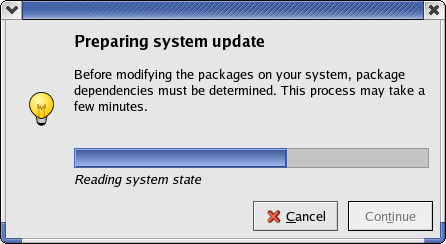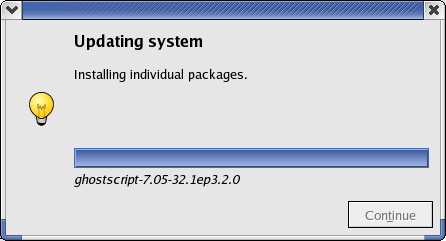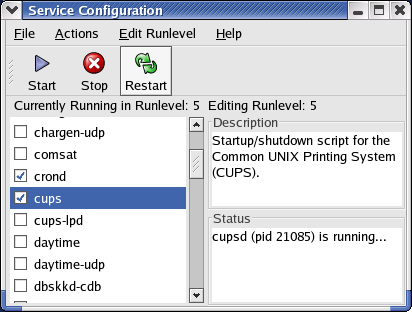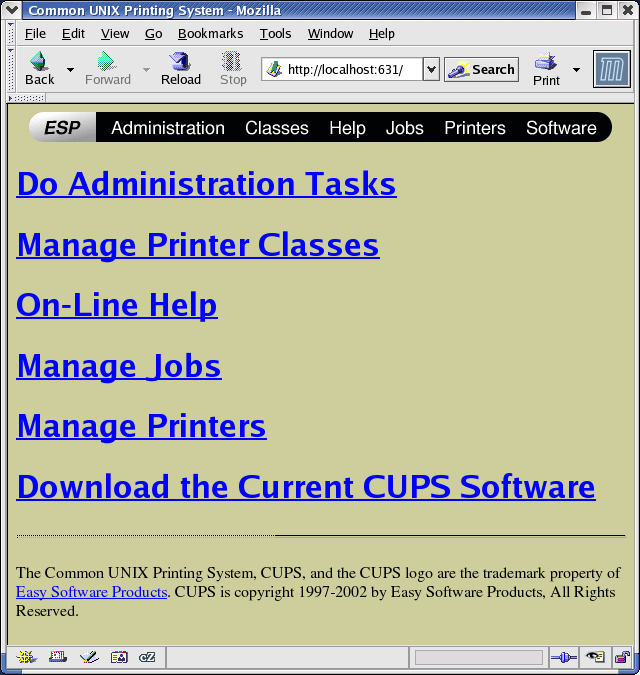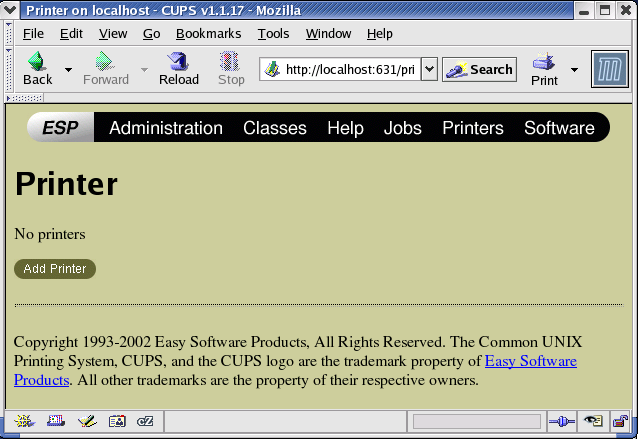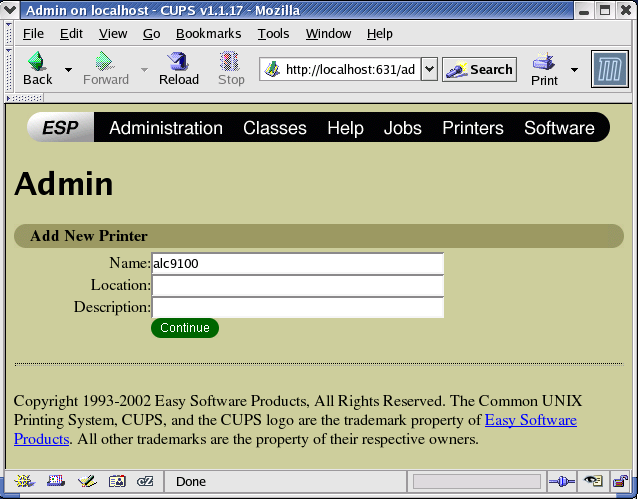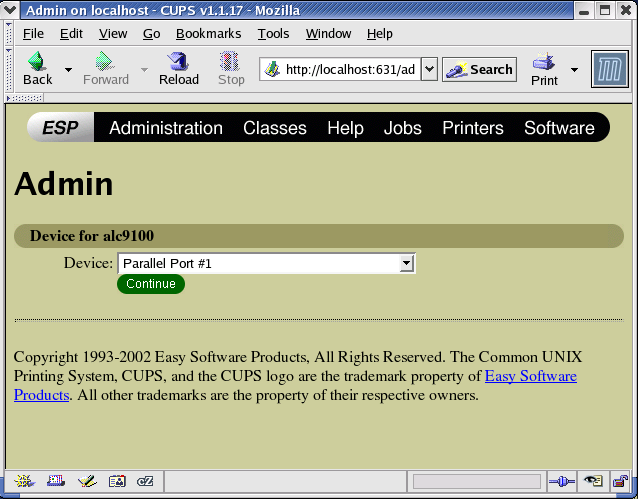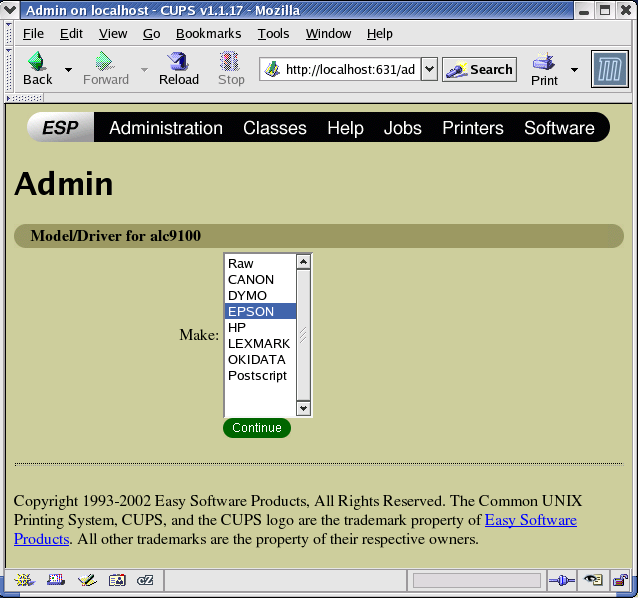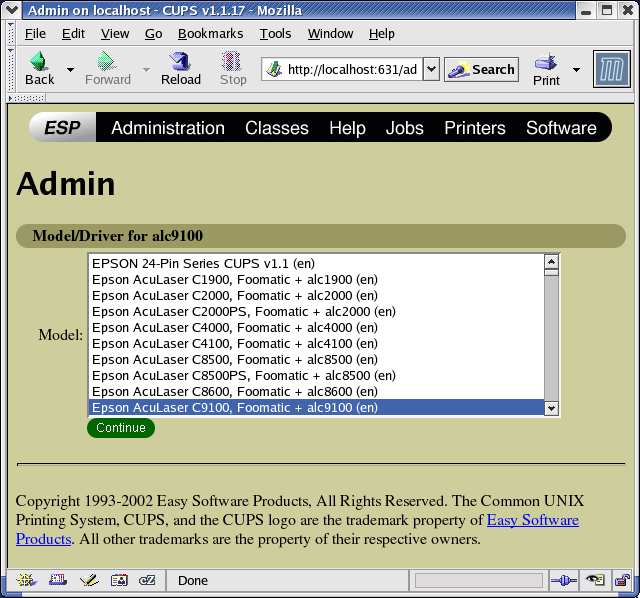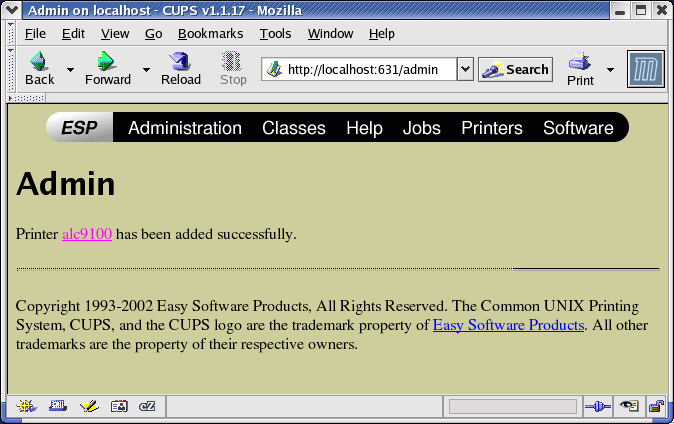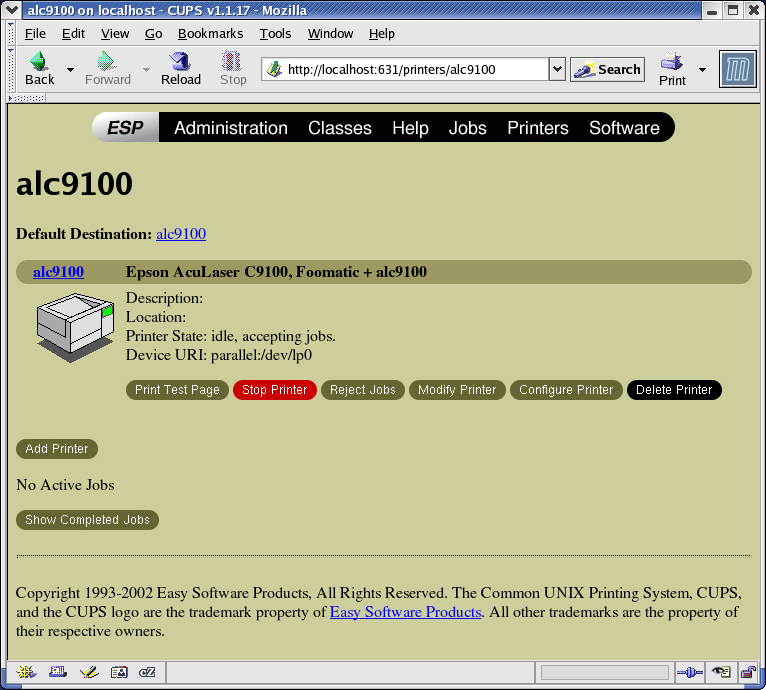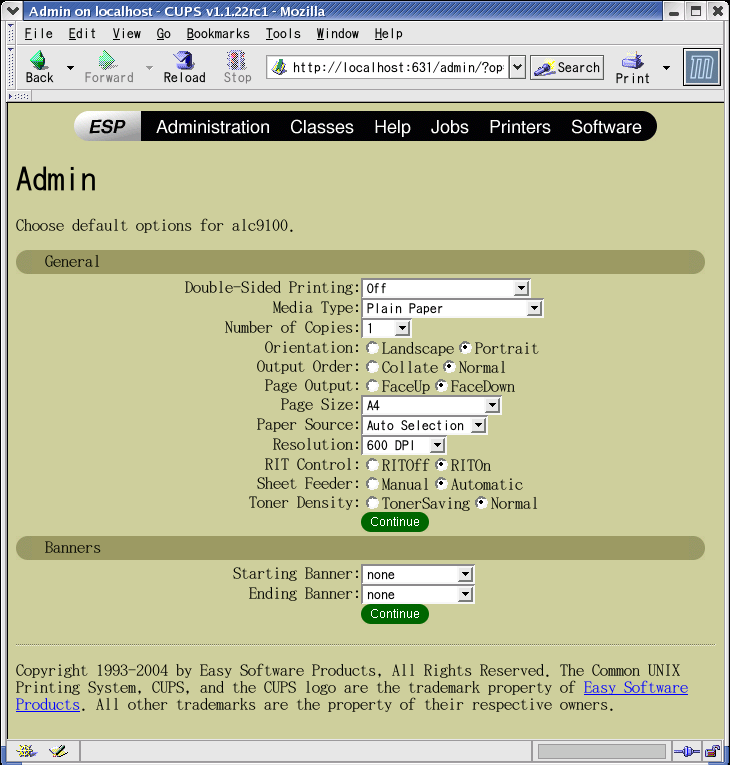Ghostscript Driver 説明書
目次
1 使用許諾契約
本ソフトウェアは、GNU General Public License (GPL) に基づき頒布されるものです。 GNU General Public License (GPL)の全文については、COPYINGファイル、または、 下記のサイトを御参照ください。http://www.fsf.org/licenses/gpl.html.
なお、本ソフトウェアは"全くの"無保証となります。商業可能性の保証や 特定の目的への適合性等、一切の保証をおこないませんのでご了解下さい。 (詳細はGPLをご覧下さい)
2 製品説明
これは Ghostscript を利用して 以下のプリンタに印刷するためドライバです。
- セイコーエプソン株式会社製 カラーレーザープリンタ
- セイコーエプソン株式会社製 モノクロレーザープリンタ
サポート機種につきましては、「 6 使用方法、デバイスの指定」を参照ください。
利用可能なディストリビューション用 RPM パッケージ:
| Red Hat Linux 9 | ghostscript-7.05-32.1ep3.4.1.i386.rpm |
| Fedora Core 3 | ghostscript-7.07-33ep3.4.1.i386.rpm |
3 インストール方法
3.1 GUI
GNOME の Nautilus や KDE の Konqueror など、多くのファイルマネージャは RPM パッケージのインストール機能を備えています。インストール作業は、これら ファイルマネージャ上で RPM パッケージのアイコンをダブルクリックするだけです。 インストールには root 権限が必要なため、一般ユーザでログインしている場合は root ユーザのパスワードを要求されます。
RedHat 9 の Nautilus での実行例を下図で示します。
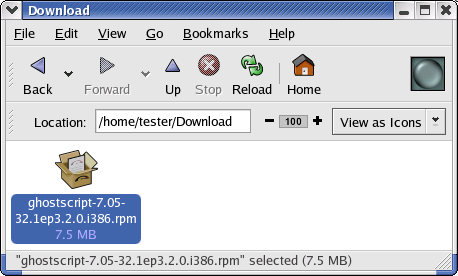
図1. Nautilus 上で RPM パッケージをダブルクリックします。
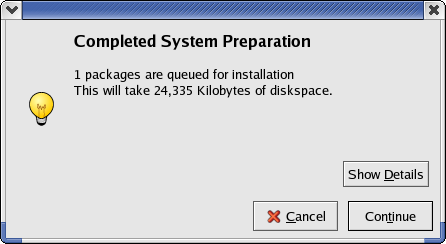
図3. インストールするには Continue をクリックします。
3.2 コマンドライン
コマンドラインからのインストールの際は rpm コマンドを使用します。 インストール済のパッケージの更新、新規にインストールする場合は、次のように実行して下さい。
# rpm -Uvh ghostscript-7.05-32.1ep3.4.1.i386.rpm
-v オプションと -h オプションは 途中経過の表示用であり、省略可能です。
4 プリンタ設定方法
4.1 CUPS
CUPS用 PPD File は、お使いの Foomatic のバージョンに適したものをお使い下さい。
- Foomatic 2
http://www.avasys.jp/linux/dl_laser.html から eplaser-cups-ppd-3.4.1.tgz をダウンロードし、インストールしてください。 - Foomatic 3
http://www.linuxprinting.org/show_driver.cgi?driver=eplaser-jp から、 お手持ちのプリンタ用 PPD File をダウンロードし、 /usr/share/cups/model/ へコピーして下さい。
PPD File を追加した場合は、CUPS の再起動が必要です。 redhat-config-services での実行例を下図に示します。
コマンドラインからの実行例を以下に示します。
# /etc/init.d/cups restart
CUPS の再起動後、Web ブラウザから http://localhost:631/ にアクセスして プリンタ定義の追加、プリンタの印刷条件設定をします。
プリンタ定義を追加するには、Manage Printers、Add Printer の順にクリックして下さい。
プリンタ名を入力し、Continueをクリックして下さい。 location と description の入力は任意です。
Deviceでプリンタを接続しているデバイスを選択し Continue をクリックして下さい。
Make で EPSON を選択し Continue をクリックして下さい。
リストの中からお手持ちのプリンタを撰び Continue をクリックして下さい。 リストには、次のように表示されます。
Epson EPL-6100, Foomatic + epl6100(en)
Epson AcuLaser C9100 Foomatic/eplaser (en)
これでプリンタ定義が追加されます。
プリンタ定義を追加、削除した場合は、前述のように CUPS を再起動して下さい。
4.2 LPRng
LPRng でプリンタを追加するためには、 lpr で使用するための ghostscript用フィルタを作成します。 以下に /usr/local/bin/filterALC9100 というファイル名で ghostscript用フィルタを作成する例を説明します。
#!/bin/sh
/usr/bin/gs -q -dNOPAUSE -dBATCH -sDEVICE=alc9100 \
-sPAPERSIZE=a4 -sOutputFile=- -
ghostscript用フィルタは、作成後、次のように実行権限を付加して下さい。
# chmod a+x /usr/local/bin/filterALC9100
次に /etc/printcap.local にプリンタ定義を追加します。 以下は、/usr/local/bin/filterALC9100用 の /etc/printcap.local 設定例です。
ALC9100:\
:lp=/dev/lp0:\
:sh:\
:if=/usr/local/bin/filterALC9100:\
:sd=/var/spool/lpd/ALC9100:\
:mx#0:
/etc/printcap.localファイルを編集した場合は、 次のように lpd を再起動して下さい。
# /etc/init.d/lpd restart
5 使用方法
コマンドラインから lpr コマンドを使って印刷することができます。たとえば、 tiger.ps というファイルを 上記で ALC9100 の名前で作成したプリンタに印刷する場合は、次のように実行します。
# lpr -P ALC9100 tiger.ps
lpr コマンドについては、マンページを参照して下さい。
$ man lpr
5.1 CUPS
CUPS に登録されているプリンタの印刷条件設定は、ブラウザから http://localhost:631/ にアクセスし Configure Printer をクリックします。
好みの設定に変更し、Continue をクリックしてください。
CUPS の詳細は、http://www.cups.org/ の ホームページを参照下さい。
5.2 LPRng
デフォルトの印刷条件設定を変更する場合は、4 プリンタ設定方法, LPRngで作成した ghostscript用 フィルタ を編集して下さい。
/usr/local/bin/filterALC9100で トナーセーブモード と 両面印刷 を指定する場合:
#!/bin/sh
/usr/bin/gs -q -dNOPAUSE -dBATCH -sDEVICE=alc9100 \
-sPAPERSIZE=a4 -dTonerSaving -dDuplex -sOutputFile=- -
-sDEVICE オプションで以下のモデルを指定できます。
| モデル | オプション指定 |
|---|---|
| AL-C9100 | -sDEVICE=alc9100 |
| AL-C8600 | -sDEVICE=alc8600 |
| AL-C8500 | -sDEVICE=alc8500 |
| AL-C4100 | -sDEVICE=alc4100 |
| AL-C4000 | -sDEVICE=alc4000 |
| AL-C2000 | -sDEVICE=alc2000 |
| AL-C1900 | -sDEVICE=alc1900 |
| EPL-6100 | -sDEVICE=epl6100 |
| EPL-5900 | -sDEVICE=epl5900 |
| EPL-5800 | -sDEVICE=epl5800 |
| EPL-N2750 | -sDEVICE=epl2750 |
| EPL-N2500 | -sDEVICE=epl2500 |
| EPL-N2120 | -sDEVICE=epl2120 |
| EPL-N2050+ | -sDEVICE=epl2050p |
| EPL-N2050 | -sDEVICE=epl2050 |
| LP-S6500 | -sDEVICE=lps6500 |
| LP-9800C | -sDEVICE=lp9800c |
| LP-9500C | -sDEVICE=lp9500c |
| LP-9200C | -sDEVICE=lp9200c |
| LP-9000C | -sDEVICE=lp9000c |
| LP-8800C | -sDEVICE=lp8800c |
| LP-8500C | -sDEVICE=lp8500c |
| LP-8300C | -sDEVICE=lp8300c |
| LP-8200C | -sDEVICE=lp8200c |
| LP-8000C | -sDEVICE=lp8000c |
| LP-3000C | -sDEVICE=lp3000c |
| LP-S4500 | -sDEVICE=lps4500 |
| LP-9600S | -sDEVICE=lp9600s |
| LP-9600 | -sDEVICE=lp9600 |
| LP-9400(R) | -sDEVICE=lp9400 |
| LP-9300 | -sDEVICE=lp9300 |
| LP-9200B | -sDEVICE=lp9200b |
| LP-9100(R) | -sDEVICE=lp9100 |
| LP-9000B | -sDEVICE=lp9000b |
| LP-8900(R) | -sDEVICE=lp8900 |
| LP-8700(R) | -sDEVICE=lp8700 |
| LP-8600F/FX(N) | -sDEVICE=lp8600f |
| LP-8600 | -sDEVICE=lp8600 |
| LP-8400F/FX(N) | -sDEVICE=lp8400f |
| LP-8300F/FX | -sDEVICE=lp8300f |
| LP-8100(R) | -sDEVICE=lp8100 |
| LP-7900(R) | -sDEVICE=lp7900 |
| LP-7700(R) | -sDEVICE=lp7700 |
| LP-7500(R) | -sDEVICE=lp7500 |
| LP-2500 | -sDEVICE=lp2500 |
| LP-2400 | -sDEVICE=lp2400 |
| LP-2200 | -sDEVICE=lp2200 |
| LP-1900(N) | -sDEVICE=lp1900 |
| LP-1800 | -sDEVICE=lp1800 |
プリンタ解像度の選択
-r オプションでプリンタ解像度を選択できます。
ただし1200dpiは解像度1200dpiを持つプリンタのみ可能。
| Resolution | Option | Alternative Option |
|---|---|---|
| 300dpi | -r300 | -r300x300 |
| 600dpi | -r600 | -r600x600 |
| 1200dpi | -r1200 | -r1200x1200 |
手差しトレイの選択
-dManualFeed で手指しトレイを選択できます。
給紙装置の選択
-dCasset で給紙装置(1から15までの番号)を指定できます。
-dCasset=15
注) -dManualFeed で手指しトレイが選択されている場合、本指定は無効。
排紙トレイの選択
-dFaceUp でフェイスアップトレイを選択できます。 デフォルトは、フェイスダウンです。
コピー枚数/部単位印刷指定
-dNumCopies と -dCollate により部数印刷を指定できます。
-dNumCopies=3
2ページのドキュメントを上記の設定で印刷した場合、1,1,1,2,2,2の順に印刷されます。
-dNumCopies=3 -dCollate
お使いのプリンタが部単位印刷をサポートしている場合、-dCollate を付加すると部単位印刷が出来ます。 2ページのドキュメントを上記の設定で印刷した場合、1,2,1,2,1,2の順に印刷されます。
alc1900,
alc2000,
alc4000,
alc8500,
alc8600,
epl2050,
epl2050p,
epl2750
では、増設 HDD か メモリが増設されている場合のみ -dCollate オプションが有効です。
epl2120,
epl2500,
epl5800,
epl5900,
epl6100
では、メモリが増設されている場合のみ
-dCollate オプションが有効です。
用紙の種類
-sMediaType で用紙の種類を指定できます。
デフォルトは、普通紙です。
EPSON 専用OHPシート指定
-sMediaType=TRANS
厚紙指定
-sMediaType=THICK
TRANS、THICKを指定した場合、フェイスアップトレイのあるプリンタは 排紙トレイの選択に関わらずフェイスアップトレイに出力されます。
RIT制御
-dRITOff でRIT制御をOFFにできます。 デフォルトは、ONです。
用紙方向
-dLandscape でランドスケープを指定できます。
トナーセーブ
-dTonerSaving でトナーセーブを指定できます。
両面印刷
両面印刷機能をサポートしているプリンタの場合、-dDuplex で両面印刷を指定できます。
綴じ方向
両面印刷を指定した場合、-dTumble で短辺綴じを指定できます。
用紙サイズ
-sPAPERSIZE で用紙サイズを指定できます。
| 用紙サイズ | オプション |
|---|---|
| A3 | -sPAPERSIZE=a3 |
| A4 | -sPAPERSIZE=a4 |
| A5 | -sPAPERSIZE=a5 |
| B4(Japanese) | -sPAPERSIZE=jisb4 |
| B4(ISO) | -sPAPERSIZE=b4 |
| B5(Japanese) | -sPAPERSIZE=jisb5 |
| B5(ISO) | -sPAPERSIZE=b5 |
| C5 | -sPAPERSIZE=c5 |
| Letter | -sPAPERSIZE=letter |
| Half letter | -sPAPERSIZE=halfletter |
| Legal | -sPAPERSIZE=legal |
| Ledger(B) | -sPAPERSIZE=11x17 |
| U.S. foolscap | -sPAPERSIZE=flsa |
| European foolscap | -sPAPERSIZE=flse |
| Government Legal | -sPAPERSIZE=glg |
| Government Letter | -sPAPERSIZE=glt |
| Japanese Postcard(はがき) | -sPAPERSIZE=postcard |
| Japanese Envelope(洋形4号) | -sPAPERSIZE=envyou4 |
使用できる用紙サイズは、各プリンタで対応している用紙および gs_statd.psに定義のある用紙となります。
アプリケーションで用紙サイズを決定できるものは、本ドライバの用紙サイズと 設定を合わせて下さい。
6 注意、制限事項
- 印刷条件設定は、全ての組み合わせが使用できるわけではありません。 使用できる印刷条件設定の組み合わせは、お使いのプリンタのマニュアルを参照して下さい。
- Foomatic の PPD File が対応していない印刷条件設定は CUPS では選択できません。 最新のPPDファイルをお使い下さい。
- LP-8200C、LP-8500C、LP-8300C、LP-8800C、LP-9500C、LP-9800C の給紙トレイにおいて A4、LT(letter)をセットする場合、搬送方向に対し 横長にセットしてください。縦長にセットした場合、印刷結果が切れる場合があります。
7 謝辞
本ドライバの作成にあたり、gdevlips(作者 大森紀人さん)を参考にさせて頂き ました。
— Copyright © SEIKO EPSON CORPORATION 2001–2006.